Esta publicación cuenta 3 formas fáciles de duplicar iPhone a TV LG. Si necesita compartir la pantalla de su iPhone y mostrar su contenido en un televisor inteligente LG, puede seguir leyendo y usar su método preferido para duplicar la pantalla del iPhone al televisor LG.
Tenga en cuenta que algunas aplicaciones populares para compartir videos como Netflix, YouTube, Hulu, HBO y más ya tienen funciones integradas de duplicación de pantalla para transmitir videos directamente desde su iPhone a un televisor inteligente. Puede abrir la aplicación, reproducir el contenido que desea ver en su televisor y luego simplemente tocar el botón relacionado para iniciar la duplicación de pantalla del iPhone al televisor LG.

Cuando desee duplicar la pantalla de un iPhone en un televisor inteligente LG, AirPlay puede ser la primera y mejor opción. Como la función de transmisión y duplicación de pantalla predeterminada en iOS, AirPlay ofrece una forma muy conveniente de mostrar la pantalla de su iPhone en un televisor LG. LG es compatible con AirPlay 2 en sus modelos 2019 y posteriores. Si está utilizando un nuevo televisor inteligente LG, puede seguir los pasos a continuación para duplicar la pantalla de su iPhone usando AirPlay.
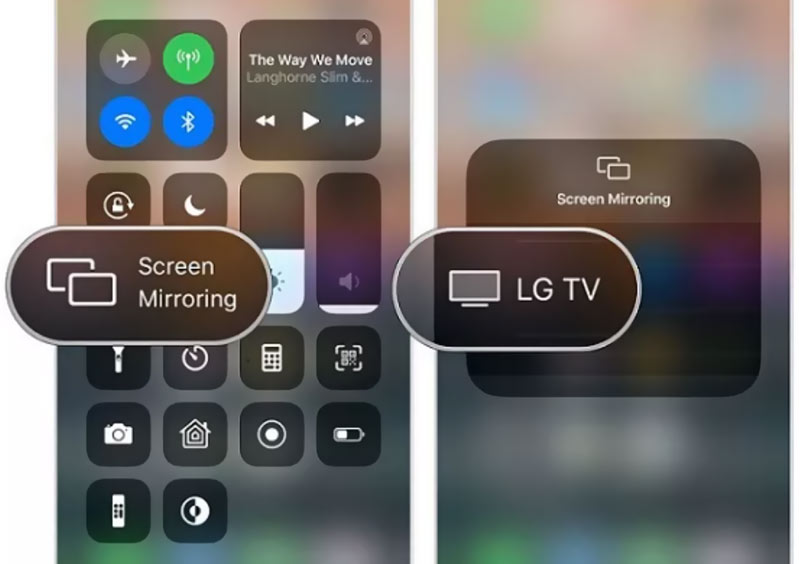
Si necesita duplicar la pantalla de su iPhone en una computadora, puede probar el profesional Phone Mirror. Está especialmente diseñado para duplicar la pantalla desde un iPhone, iPad o teléfono Android a una PC con Windows. Además, te permite grabar la pantalla de tu iPhone con alta calidad.

154,940 Descargas
Phone Mirror - Duplicar iPhone a PC
100% Seguro. Sin anuncios.
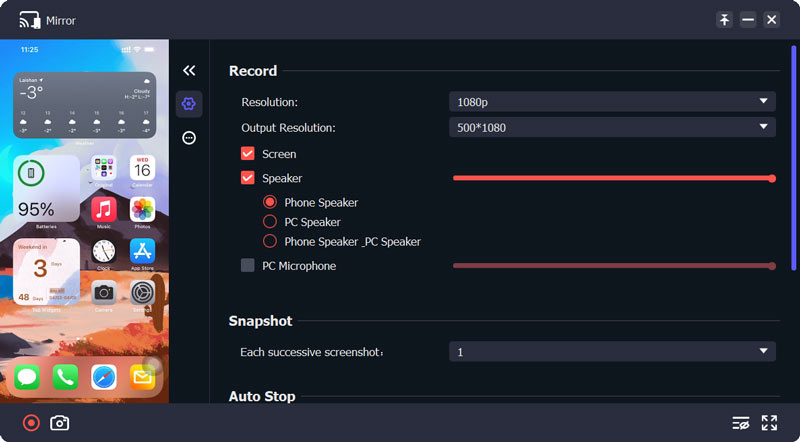
Si tiene un dispositivo Chromecast, puede usarlo para duplicar la pantalla de su iPhone en el televisor LG con facilidad. Después de conectar el dispositivo Chromecast a su televisor y configurarlo con Google Home, puede seguir la siguiente guía para iniciar la duplicación de pantalla del iPhone al televisor LG.
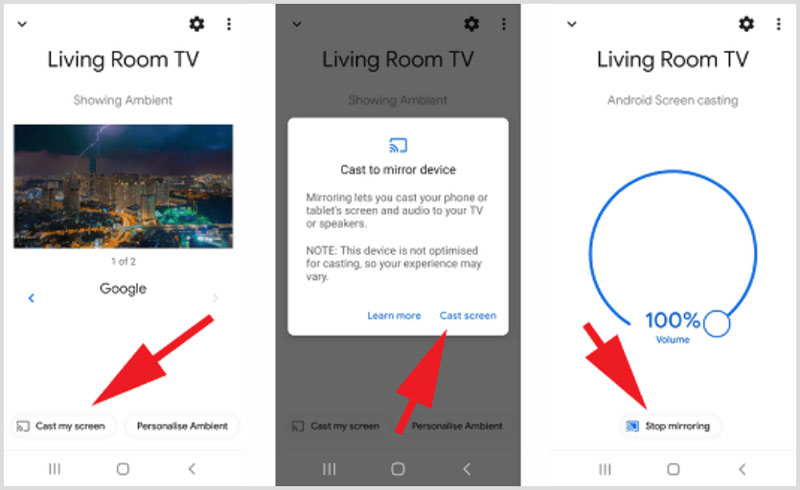
Además, puede confiar en sus aplicaciones integradas para hacer que la pantalla del iPhone se transmita a su televisor inteligente LG. Simplemente abra la aplicación asociada y reproduzca el contenido que desea ver en el televisor LG, y luego toque el Reparto/Emisión botón para transmitir la pantalla de su iPhone a la TV. Además, puedes duplicar iPhone a Chromecast.
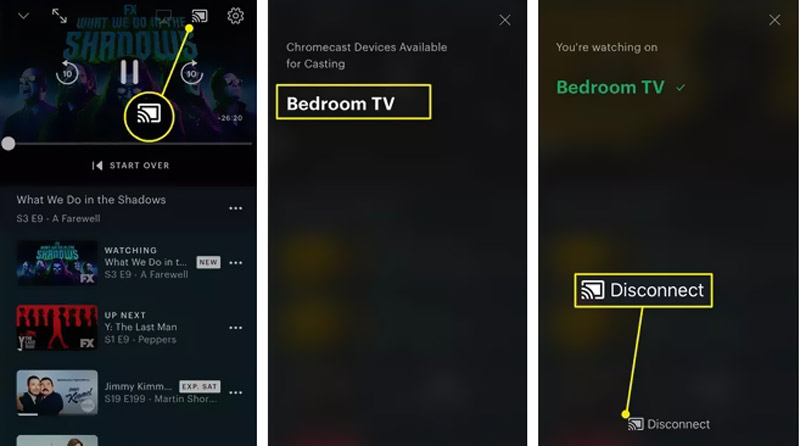
Para vincular un dispositivo iOS a un televisor inteligente, también puede confiar en un adaptador AV digital Lightning. Puede usar el adaptador de Apple y un cable HDMI adicional para reflejar la pantalla de su iPhone en un televisor LG.
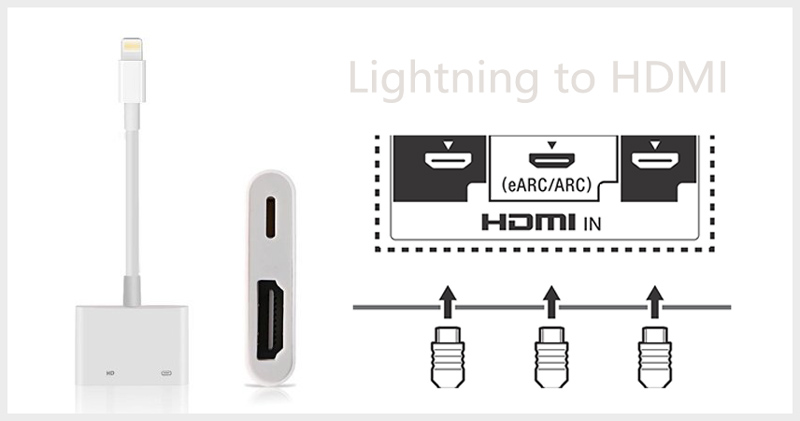
Pregunta 1. ¿Cómo reflejar la pantalla de mi Mac en un televisor LG?
Cuando necesite mostrar la pantalla de su Mac en un televisor LG, puede usar la función AirPlay. Toque en el AirPlay en la barra de menú superior de su Mac y luego seleccione su dispositivo LG para crear la conexión.
Pregunta 2. ¿Cómo reproducir archivos en un televisor LG desde un dispositivo de almacenamiento USB?
Después de conectar el dispositivo USB a su televisor LG, puede presionar el botón Inicio en el control remoto y luego seleccionar Unidad flash USB como entrada. Ahora puede verificar varios archivos en el dispositivo de almacenamiento USB y reproducirlos.
Pregunta 3. ¿Cómo conectar Sony PS5 a mi televisor LG?
Puede usar un cable HDMI para conectar su consola de juegos y TV. Debe recordar qué puerto HDMI está utilizando y luego configurarlo como fuente de entrada de señal en su televisor LG. Después de eso, puedes encender tu PS5 y jugar.
Conclusión
Esta publicación comparte 3 métodos fáciles para duplica la pantalla de tu iPhone en un televisor LG. Además, puede usar algunas aplicaciones de terceros para hacer que la pantalla se refleje desde el iPhone a la TV. Para más preguntas sobre la proyección de pantalla del iPhone o el televisor inteligente LG, puede dejarnos un mensaje.

Phone Mirror puede ayudarlo a transmitir la pantalla de su teléfono a su computadora para una mejor vista. También puede grabar la pantalla de su iPhone/Android o tomar instantáneas como desee mientras refleja.
100% Seguro. Sin anuncios.